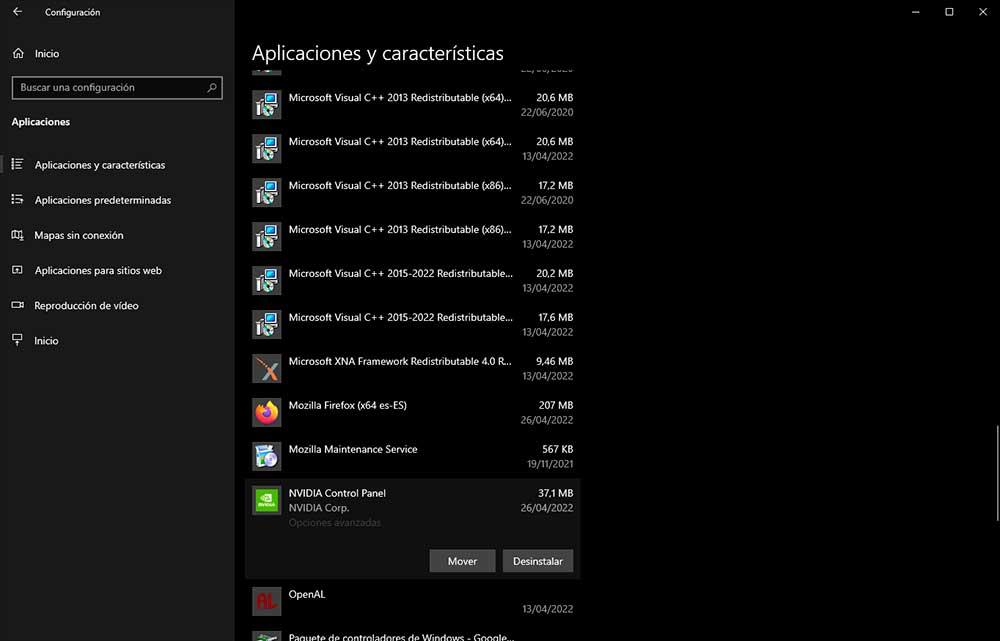Windows 11 становится все более популярным среди разработчиков, тем более что в 2016 г. Microsoft позволили им легко перенести свои классические приложения Win32 в новый формат UWP с помощью так называемого « Проект Centennial “. В настоящее время мы можем найти все виды широко используемых приложений, опубликованных в этом магазине, и одним из последних дополнений к нему является хорошо известный NVIDIA Панель управления.
Когда мы устанавливаем драйверы для видеокарты NVIDIA, мы обычно устанавливаем, помимо самих драйверов, еще два приложения. С одной стороны, NVIDIA GeForce Experience, игровой инструмент, который позволяет нам оптимизировать наши игры и имеет другие типы функций и инструментов для улучшения нашего опыта в них, а с другой стороны, Панель управления NVIDIA.

Первый по своей сути не зависит от установки, на самом деле его можно загрузить отдельно вне драйвера с собственного веб-сайта NVIDIA, поскольку это все более мощное программное обеспечение и дополнение, которое понравится многим, но при этом мы сосредоточимся на второй.
Что такое панель управления NVIDIA?
Панель управления NVIDIA — это инструмент, который показывает нам информацию о наших экранах и позволяет настраивать все его аспекты, а также то, как мы хотим. 3D ускорение , что-то очень полезное, например, для настройки производительности или качества игр.
После многих лет без изменений или улучшений в этой панели управления кажется, что NVIDIA не забыл этот инструмент, который теперь мы можем загрузить из Магазина Windows 10 или Windows 11 Microsoft Store, пока что это основное изменение, хотя позже будет больше, потому что компания работает над «секретным» рестайлингом.
Какие изменения и дополнения он вносит?
На самом деле, эта новая панель управления не предоставляет ничего, чего не обеспечивает ее классическая версия. Это не приложение, разработанное с нуля в формате UWP. , а просто приложение Win32, перенесенное с Project Centennial в этот магазин.
Другими словами, эта «новая» панель управления NVIDIA не имеет никаких дополнительных функций для нашей видеокарты как таковой он такой же, как всегда, за исключением того, что теперь у него есть особенность, что его можно установить отдельно и соответственно обновить из игрового магазина. Майкрософт.
Это может показаться несколько неуместным, но имеет смысл, если принять во внимание названный рестайлинг, о котором мы говорили. NVIDIA собирается предложить полностью измененную панель управления с точки зрения эстетики, которая, несомненно, будет включать в себя больше функций для видеокарт в будущем. Тем не менее, первое, что нам нужно, это загрузить приложение для нашего NVIDIA. GPU / ГРАФИЧЕСКИЙ ПРОЦЕССОР.
Как скачать панель управления NVIDIA?
Для этого мы перейдем в Microsoft Store, который мы можем найти в меню «Пуск» или в разделе поиска. После этого и после его открытия мы перейдем к строке поиска вверху и напишем Панель управления NVIDIA. Поиск даст нам точный результат и готов ударить Установите в правой части экрана. Если мы поставим панель управления NVIDIA, она запустит список, где нам придется искать ее вручную.
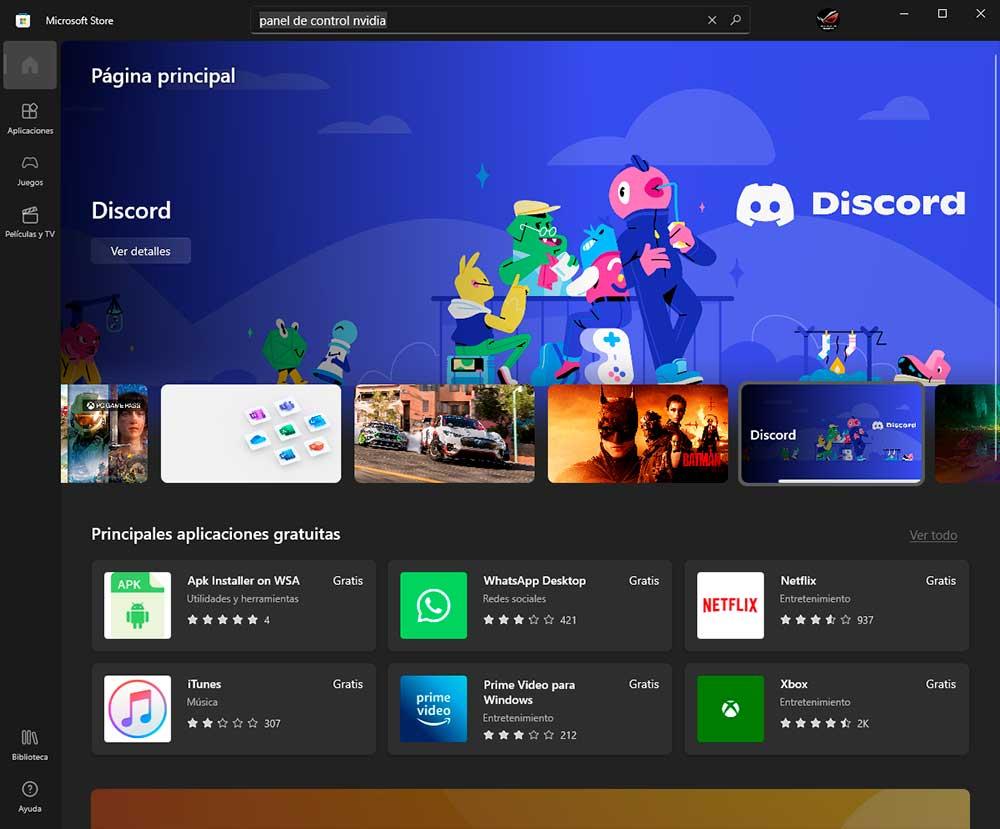
После того, как приложение загружено (конечно, оно совершенно бесплатное), мы запускаем его, и, как мы увидим, оно идентично приложению, которое устанавливается вместе с драйвером.
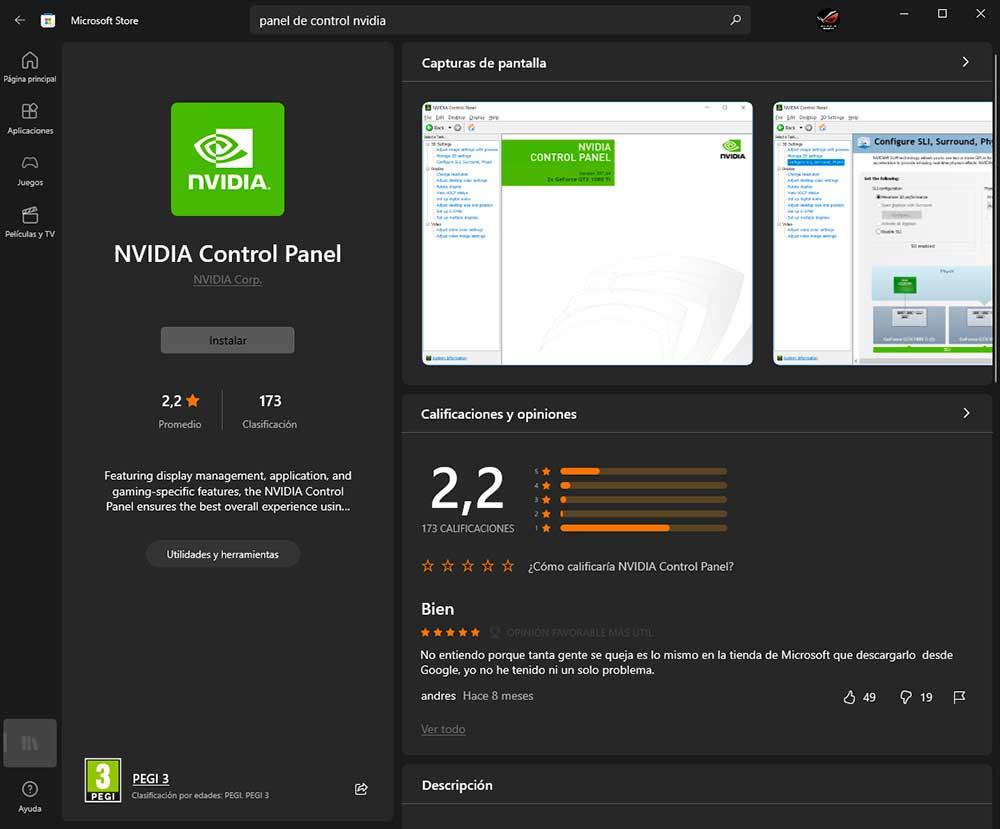
Эстетически и функционально он такой же, как тот, который устанавливает драйвер, за исключением того, что теперь мы можем обновить его по отдельности без необходимости делать то же самое с драйвером, что является преимуществом, потому что если что-то в порядке и работает, лучше не трогать это, кроме как для улучшения или исправления. обязательные ошибки.
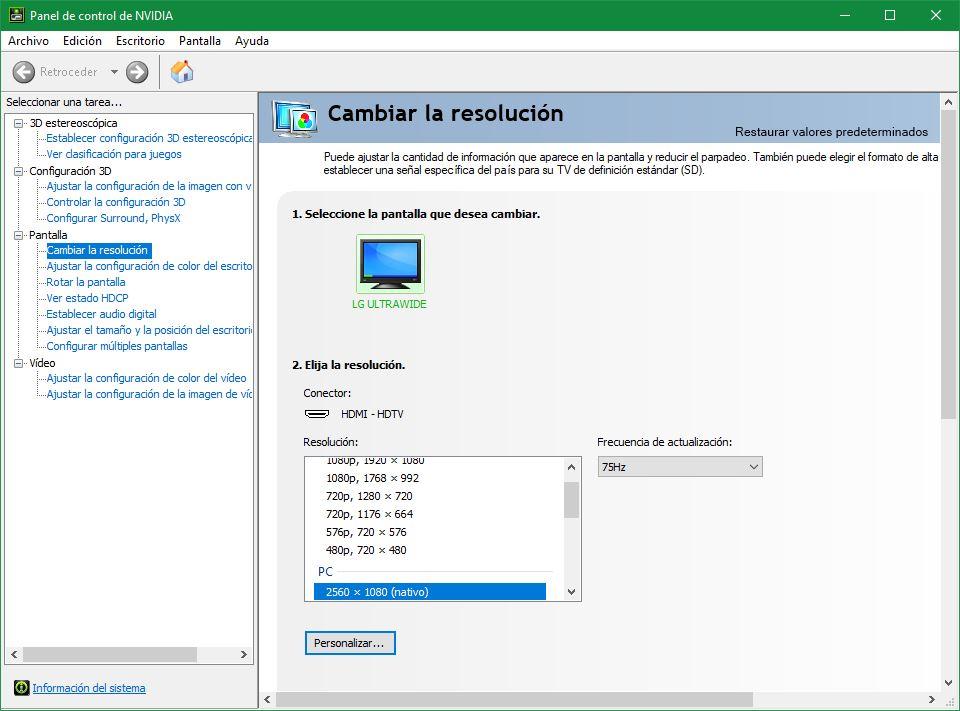
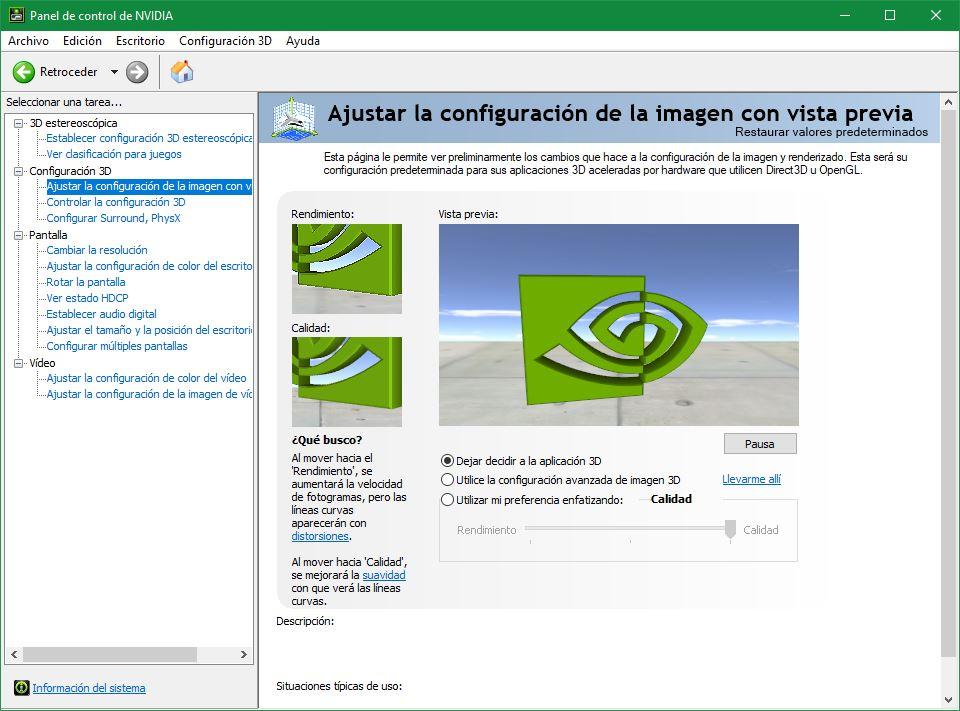
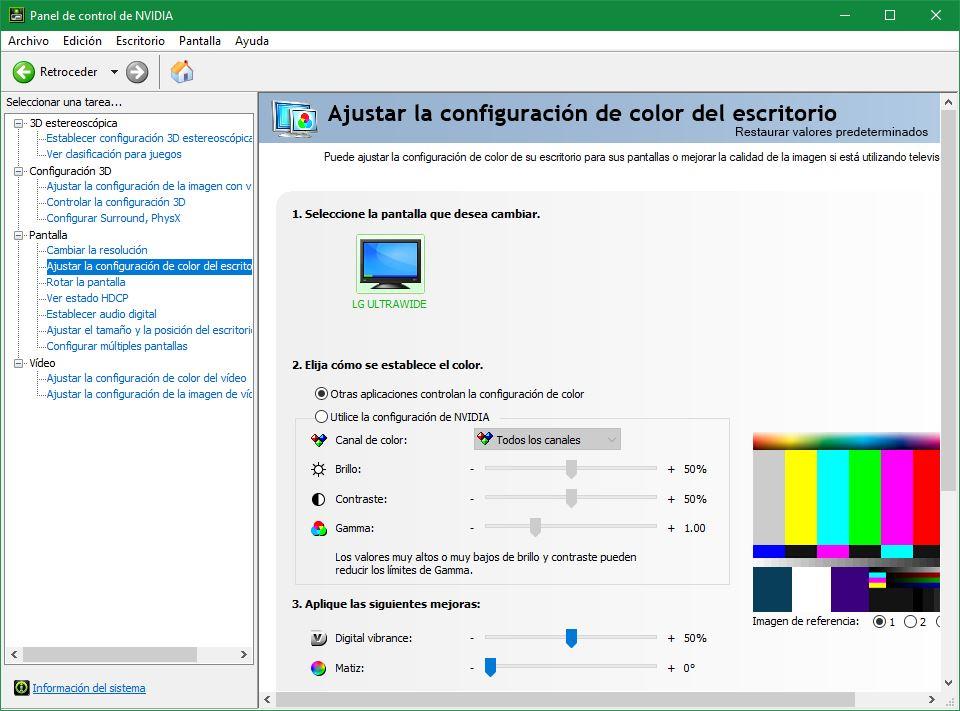
Как мы видим, варианты конфигурации, порядок и эстетика идентичны, так что преимуществ на самом деле не больше, чем описано выше.
Проблемы, которые мы можем найти
Эта панель управления еще не идеальна, и мы пробовали ее на двух разных компьютерах, и пока она работала на одном, на другом, когда мы запускаем ее, ошибка появляется сообщение, например «Поддерживаемый драйвер NVIDIA не установлен в вашей системе», несмотря на то, что на компьютере установлена последняя версия драйверов.
Это может быть первым шагом к будущая очистка драйвера package, пакет, который становится все больше из-за большого количества инструментов и подключаемых модулей, которые он включает. NVIDIA может подумать о том, чтобы запустить единый драйвер со своего веб-сайта и позволить пользователям загружать нужные им приложения, такие как GeForce Experience или эту панель управления, прямо из Microsoft Store, что сделает все гораздо более организованным и, кроме того, намного проще. чтобы быть в курсе.
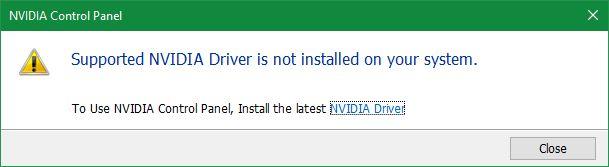
Пока нам остается только ждать, чтобы увидеть, что NVIDIA продолжит делать со своими драйверами и панелью управления. Может быть, даже обновить и модернизировать его, так как этот инструмент не претерпел значительных изменений в течение многих лет.
Точно так же проблемы могут исходить со стороны водителя, как указывает ошибка. Возможно, мы используем очень старую версию и несовместимы с этой новой опцией панели управления NVIDIA. В этом случае, что мы должны сделать, это удалить соответствующий драйвер с помощью DDU до загрузки указанного драйвера, а затем, как только программа очистит все остальное от того, что было установлено, и всегда без активной сетевой карты, будь то Wi-Fi или Ethernet, мы приступим к установке нового драйвера.
У нас есть обширное руководство по DDU, в котором мы объясняем все шаг за шагом таким образом, чтобы это было действительно просто. И это то, что деинсталлятор NVIDIA не удаляет все остатки файлов, реестров и структуру своих драйверов, поэтому, если мы хотим сделать все правильно, чтобы у нас не было таких ошибок, рекомендуется использовать DDU.
Как удалить панель управления NVIDIA?
Когда мы в настоящее время устанавливаем приложение из магазина Microsoft, возникает очень интересный факт: Редмонд намеренно удалил возможность удаления любого приложения из магазина, чего не понимали и чего раньше не было.
Поэтому усложнили для начинающего пользователя как это сделать по необъяснимым причинам, но успокойтесь, по логике это можно сделать и по-простому. Для этого нам нужно будет перейти к конфигурации (значок шестеренки), после чего мы перейдем к приложениям и в этом списке все варианты удаления появится.
К сожалению, этого не происходит с традиционной панели управления Windows, поскольку она не отображает приложения, а только традиционные программы, и все это в попытке Microsoft положить конец этому в пользу вышеупомянутого списка.